- Зохиолч Jason Gerald [email protected].
- Public 2023-12-16 11:28.
- Хамгийн сүүлд өөрчлөгдсөн 2025-01-23 12:27.
Хувийн сайтууд дээр файл татаж авах холбоосыг бий болгох нь олон хүмүүсийн хүсэл бөгөөд үүнийг хийх хэд хэдэн арга байдаг. GoDaddy, WordPress, Weebly гэх мэт вэбсайт бүтээх хэрэгслүүдийг санал болгодог сайтууд ихэвчлэн холбоос үүсгэхтэй хамт файл байршуулах функцийг санал болгодог. Та сайтаа эхнээс нь бүтээхдээ сервер дээр байрлуулсан файлуудын энгийн HTML кодыг ашиглан татаж авах холбоосыг үүсгэж болно.
Алхам
5 -р арга 1: HTML ашиглах

Алхам 1. Хэрэв танд хуудас байхгүй бол HTML хуудас үүсгээрэй
Та татаж авах линкийг HTML вэб хуудсанд нэмж оруулах болно. Хэрэв танд хараахан сайт байхгүй бол та татаж авах линкийг шалгахын тулд үндсэн HTML хуудас үүсгэж болно. Дэлгэрэнгүй мэдээллийг HTML ашиглан хэрхэн энгийн вэб хуудас үүсгэх талаар үзнэ үү.
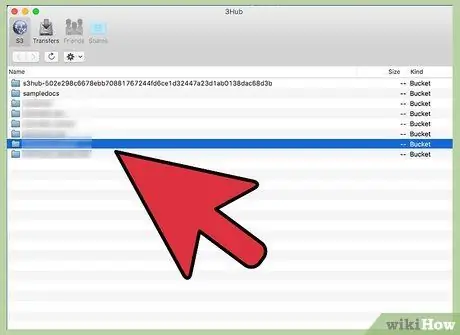
Алхам 2. Сервер дээрх хуудсууд болон файлуудынхаа хавтсыг нээнэ үү
Файлуудыг холбох хамгийн хялбар арга бол тэдгээрийг HTML хуудасны файлтай ижил хавтсанд байрлуулах явдал юм. FTP програмын файлын менежерийн хяналтын самбар эсвэл файл хөтчийг ашиглан холбохыг хүсч буй HTML файлыг агуулсан хавтас руу очно уу.
- Таны FTP клиент аль хэдийн вэбсайтад холбогдохоор тохируулагдсан байх ёстой, учир нь өмнө нь таны сайт үүнд байршуулагдсан байсан. Үгүй бол нэмэлт зааврыг FTP хэрхэн ашиглах талаар уншина уу.
- Хэрэв таны вэб сервер онлайн хяналтын самбартай бол вэб менежер интерфейсээр дамжуулан сервер файлуудад шууд хандах боломжтой. Та сайтад администратороор нэвтэрсэн үедээ хандах боломжтой болно. Хяналтын самбарт орсны дараа "Файл менежер" сонголтыг сонгоно уу.
- Хэрэв та WordPress, Weebly, эсвэл Wix гэх мэт вэбсайт үүсгэх хэрэгслийг ашиглан вэбсайт бүтээж байгаа бол доорх аргуудын тавцангийн тусгай зааврыг үзнэ үү.
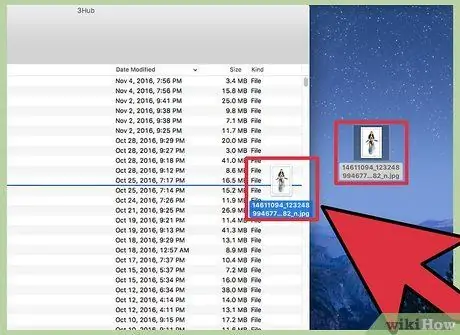
Алхам 3. Холбохыг хүссэн файлаа байршуулна уу
Та PDF форматаас ZIP файл руу бараг бүх төрлийн файл байршуулах боломжтой. Зарим серверүүд байршуулах файлын хэмжээ хязгаартай байдаг бөгөөд том файлууд таны зурвасын өргөнийг хурдан иддэг болохыг анхаарна уу. Хөтчүүд нь аюултай байж болзошгүй файлуудыг EXE эсвэл DLL файлууд гэх мэт зочдын татаж авахыг хориглох боломжтой.
- FTP програм ашиглан файл байршуулахын тулд файлыг байршуулахыг хүссэн FTP цонхны хавтсанд чирнэ үү. Байршуулалт нэн даруй эхлэх бөгөөд хурд нь татаж авахаас ихэвчлэн удаан байдаг. Тиймээс та хэсэг хугацаанд хүлээх хэрэгтэй болж магадгүй юм.
- Хэрэв та виртуал файлын менежерийн хяналтын самбарыг ашиглаж байгаа бол цонхны дээд хэсэгт байрлах "Байршуулах" товчийг дарна уу. Компьютерээсээ байршуулахыг хүсч буй файлаа олоорой. Том файлуудыг байршуулахад удаан хугацаа шаардагдаж магадгүй.
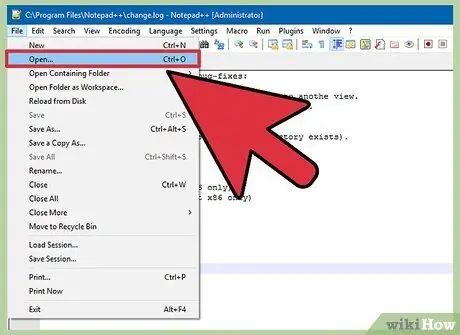
Алхам 4. Код засварлагч руу өөрийн линк оруулахыг хүссэн хуудас руу очно уу
Файлыг байршуулсны дараа та вэб хуудсан дээрх код засварлагчийн линкийг оруулах шаардлагатай болно. Энэ линкийг оруулсан HTML файлыг нээнэ үү. Хэрэв та FTP ашиглаж байгаа бол сервер дээрх HTML файл дээр хулганы баруун товчийг дараад "Нээх" товчийг ашиглан код эсвэл текст засварлагч дээр нээнэ үү.
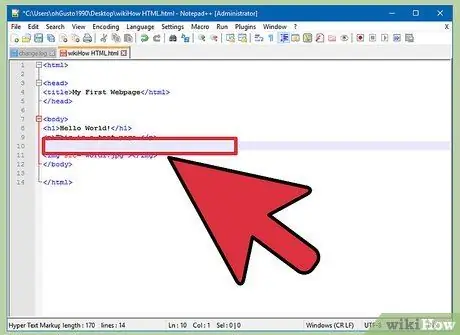
Алхам 5. Таны хуудсан дээр линк байршуулахыг хүсч буй байршлыг олоорой
Курсороо татаж авах линкээ оруулахыг хүссэн кодын цэг дээр байрлуулна уу. Байршил нь догол мөрний доод талд, хуудасны доод хэсэгт эсвэл өөр газар байж болно.
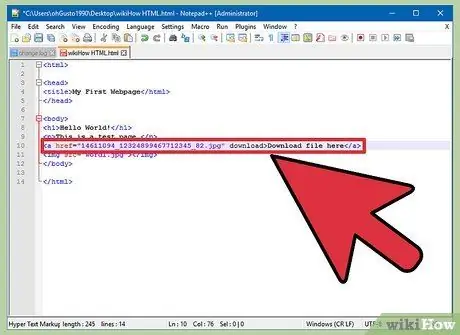
Алхам 6. Холбоосны кодыг нэмнэ үү
Дараах HTML5 кодыг татаж авах линк дээрээ оруулна уу. Тиймээс хэрэглэгчид линк дээр дарахад шууд татаж авах боломжтой. Татаж авсан файл нь HTML файлтай ижил хавтсанд байгаа бол та зөвхөн түүний нэр, өргөтгөлийг ашиглах хэрэгтэй. Хэрэв файлууд өөр хавтсанд байгаа бол та фолдерын бүтцийг оруулах шаардлагатай болно.
Текстийг холбох Текстийг холбох
Татаж авах шинж чанар нь Safari, Internet Explorer эсвэл Opera Mini дээр ажилладаггүй. Эдгээр хөтчийг ашигладаг хэрэглэгчид файлыг шинэ хуудсан дээр нээж гараар хадгалах болно
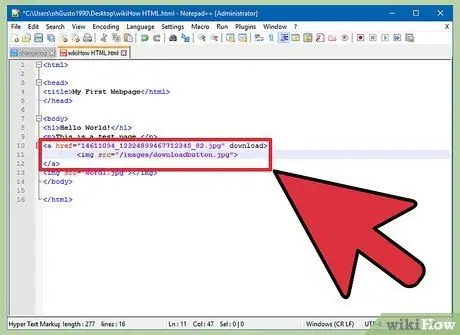
Алхам 7. Холбоосны оронд татаж авах товчлуур үүсгэнэ үү
Та татаж авах линк үүсгэхийн тулд текстийн оронд зургийг ашиглаж болно. Энэ татаж авах товчлуур аль хэдийн таны вэб сервер дээр байх ёстой.
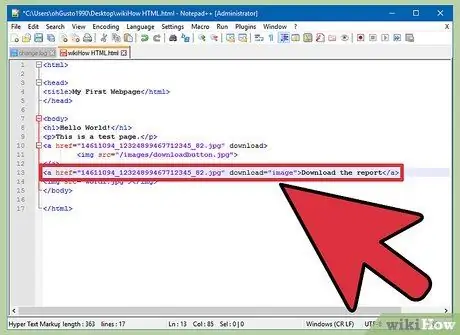
Алхам 8. Татаж авсан файлын нэрийг өөрчилнө үү
Хэрэв та татаж авах шинж чанарыг тохируулсан бол хэрэглэгч татаж авахдаа файлын нэрийг өөрчилж болно. Ингэснээр хэрэглэгчид танай сайтаас татаж авсан файлуудыг ялгахад илүү хялбар болно.
Тайланг татаж авах
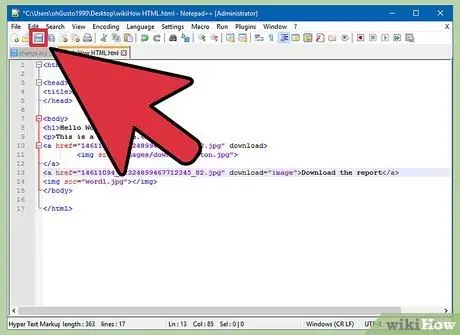
Алхам 9. Өөрчлөлтийг HTML файлдаа хадгална уу
Хэрэв та кодонд сэтгэл хангалуун байгаа бол өөрчлөлтөө HTML файлд хадгалж, шаардлагатай бол дахин байршуулна уу. Та шинэ товчлуурыг вэбсайтаас шууд үзэх боломжтой болно.
5 -р арга 2: WordPress ашиглах
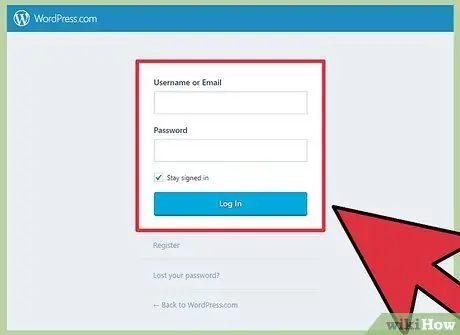
Алхам 1. WordPress сайтын засварлагчаар дамжуулан сайтаа нээнэ үү
Хэрэв та вэбсайтаа удирдах, нийтлэхдээ WordPress ашигладаг бол хуудсандаа татаж авах линкийг нэмж оруулах боломжтой хэрэгсэл байдаг. Админ бүртгэл ашиглан Wordpress -ийн хяналтын самбарт нэвтэрнэ үү.
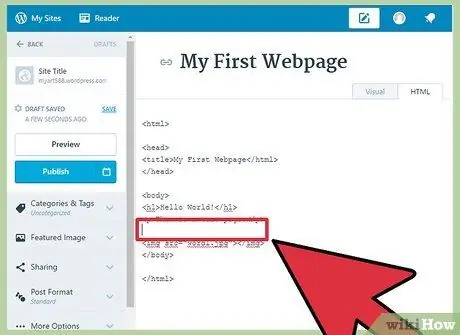
Алхам 2. Холбоос гарч ирэх газарт курсороо байрлуул
Та үүнийг догол мөрийн дунд байрлуулж эсвэл холбоос хийх шинэ мөр үүсгэж болно.
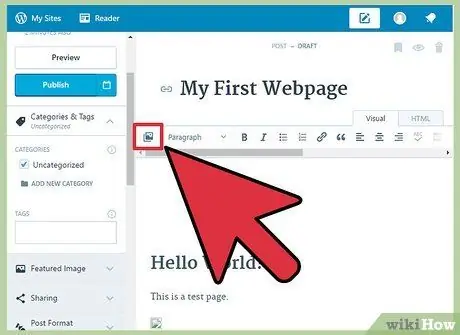
Алхам 3. "Медиа нэмэх" товчийг дарна уу
Энэ товчлуурыг хуудасны дээд хэсэгт байрлуулах хэрэгслийн дээрээс олж болно
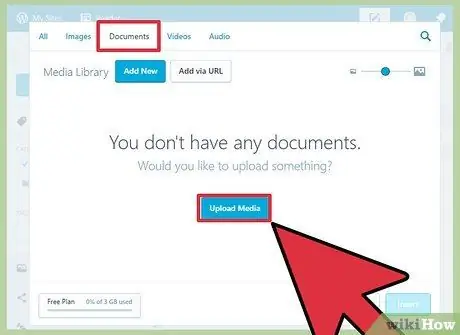
Алхам 4. "Файл байршуулах" шошгыг дарж файлуудыг цонх руу чирнэ үү
Та олон төрлийн файл байршуулах боломжтой боловч WordPress нь таны байгаа дансны төрлөөс хамааран хэмжээг нь хязгаарладаг.
Ихэнх байршуулах холболт нь татаж авахаас удаан байдаг тул файл байршуулахад хэсэг хугацаа шаардагдаж магадгүй юм
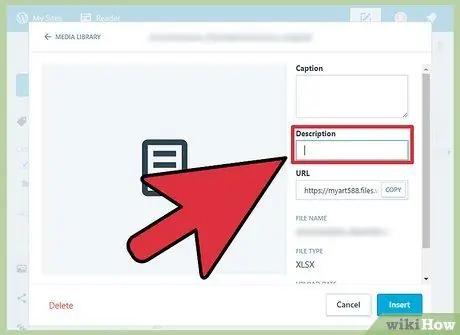
Алхам 5. Файлын тайлбарыг нэмнэ үү
Та Add Media цонхонд файлын доор тайлбар оруулах боломжтой. Энэ нь татаж авах линкээр гарч ирэх текст болно
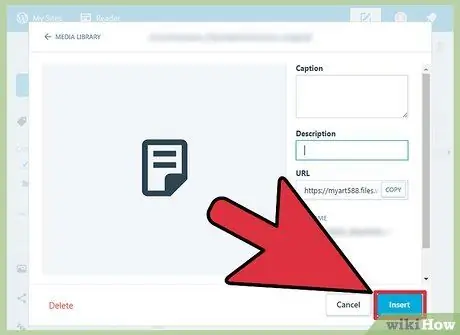
Алхам 6. "Бичлэг/хуудас руу оруулах" товчийг дарна уу
Тиймээс татаж авах линкийг курсорын байршилд оруулах болно. Энэ арга нь анхны файлыг биш хавсралт хуудсыг холбох болно гэдгийг анхаарна уу. Энэ бол WordPress програм хангамжийн хязгаарлалт юм.
5 -ийн 3 -р арга: Weebly ашиглах
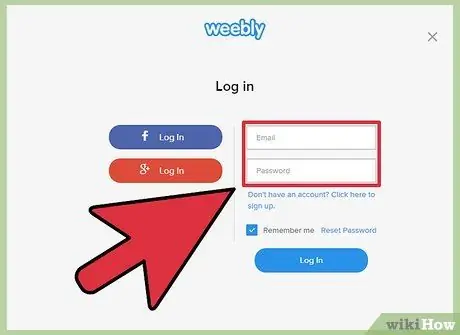
Алхам 1. Вэбсайтыг Weebly редактор дээр нээнэ үү
Weebly сайт руу нэвтэрч, вэб хуудсыг Weebly редактороор нээнэ үү.
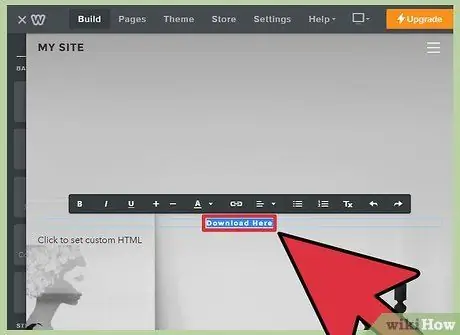
Алхам 2. Холбоос болгохыг хүсч буй текст эсвэл объектыг сонгоно уу
Та текстийн талбар дахь текстийг тодруулж эсвэл файл татаж авах линк болгон хөрвүүлэхийн тулд хуудсан дээрх зургийг сонгож болно.
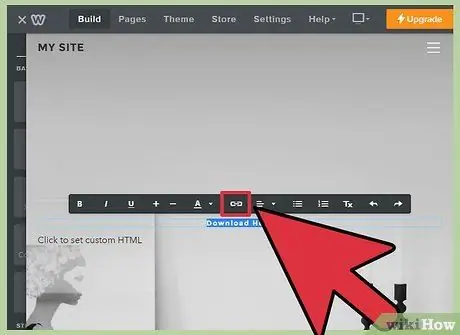
Алхам 3. "Холбоос" товчийг дарна уу
Текстийг сонгосны дараа текст засварлагчийн дээд хэсэгт байрлах гинж хэлбэртэй дүрс дээр дарна уу. Зураг сонгосон бол зургийн хяналтын самбар дээрх "Холбоос" дээр дарна уу.
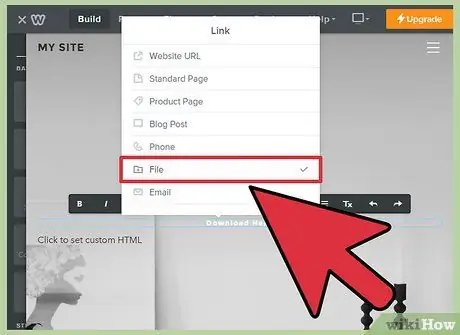
Алхам 4. 'Файл' -ыг сонгоод "файл байршуулах" дээр дарж файл хөтчийг нээнэ үү
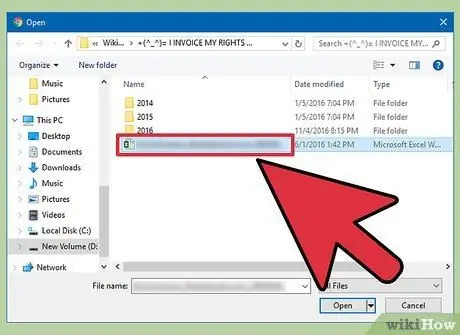
Алхам 5. Татаж авахыг хүссэн файлаа сонгоно уу
Сонгогдсоны дараа файлыг байршуулж эхэлнэ.
Үндсэн хэрэглэгчийн байршуулах зөвшөөрөгдсөн дээд хэмжээ нь 5 MB юм. Дээд зэрэглэлийн хэрэглэгчид хамгийн ихдээ 100 МБ хэмжээтэй файл байршуулахыг зөвшөөрдөг
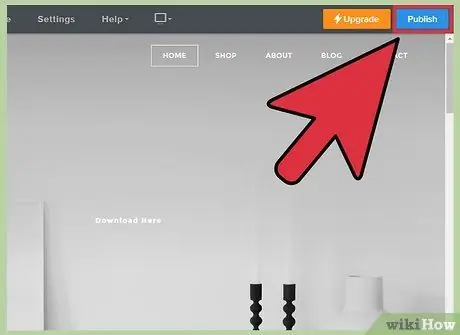
Алхам 6. Шинэ холбоосыг үзэхийн тулд сайтыг нийтлэх
Файлыг байршуулсны дараа холбоос ашиглахад бэлэн болно. Өөрчлөлтийг өөрийн сайтад хэрэгжүүлэхийн тулд нийтлэх товчийг дарна уу. Одоо зочид файлыг дарж татаж авах боломжтой.
5 -ийн 4 -р арга: Wix ашиглах
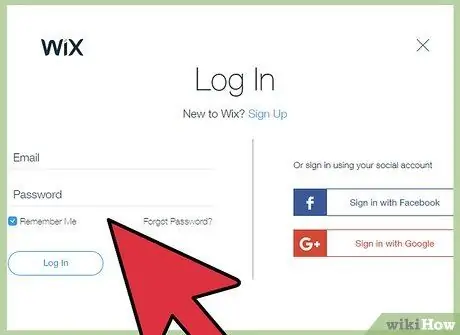
Алхам 1. Сайтыг Wix засварлагч дээр нээнэ үү
Хэрэв та сайтаа үүсгэх, удирдахын тулд Wix ашигладаг бол Wix сайт руу ороод вэб хуудсаа сайтын засварлагчид ачаална уу.
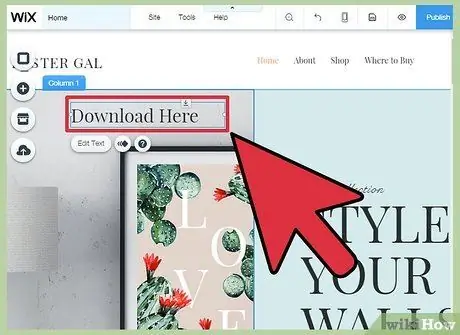
Алхам 2. Холбоос болгон ашиглахыг хүссэн текст эсвэл зургийг сонгоно уу
Та хуудсан дээрх текст эсвэл зургуудаас холбоос үүсгэж болно.
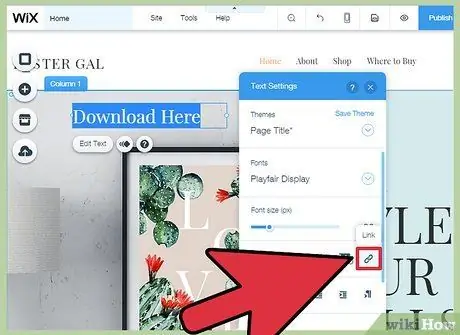
Алхам 3. Сонголтоо линк болгон хувиргаарай
Текстийг хөрвүүлэх үйл явц нь зурагнаас ялгаатай:
- Текст - Текстийн тохиргооны цонхон дээрх Холбоос товчийг дарна уу. Энэ товчлуур нь сүлжээ шиг харагдаж байгаа бөгөөд линкүүдийн цэсийг нээх болно.
- Зураг - Зургийн тохиргооны цонхны "Зураг дарах үед" цэснээс "Холбоос нээгдэх" -ийг сонгоно уу. "Холбоос нэмэх" дээр дарж "Холбоос юу хийдэг вэ? "холбоос цэсийг нээнэ үү.
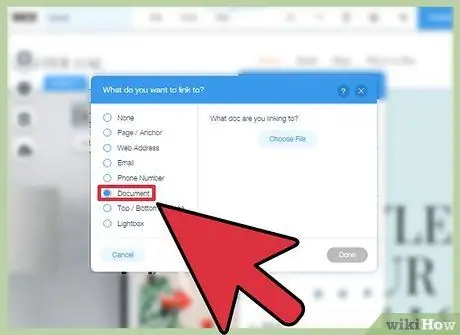
Алхам 4. Холболтын сонголтуудын жагсаалтаас "Баримт бичиг" -ийг сонгоно уу
Ингэснээр та янз бүрийн баримт бичгийн файлуудыг байршуулж болно.
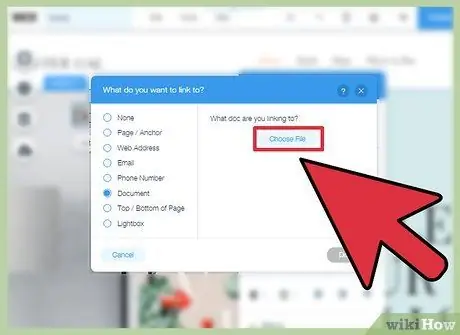
Алхам 5. "Файл сонгох" товчийг дарна уу
Файл байршуулагч нээгдэх болно.
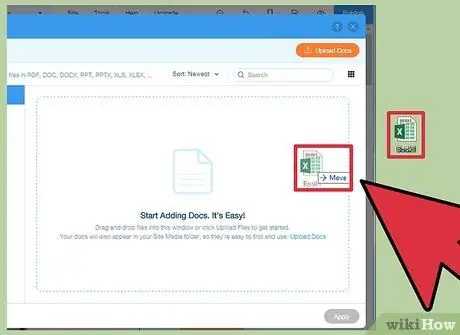
Алхам 6. Байршуулахыг хүссэн файлаа цонх руу чирнэ үү
Та зөвхөн DOC, PDF, PPT, XLS, ODT файлуудыг (мөн тэдгээрийн дэд форматыг) байршуулах боломжтой. Энэ нь та зөвхөн баримт бичгийн файл байршуулах боломжтой гэсэн үг юм. Файлын хэмжээ дээд тал нь 15 MB хэмжээтэй байна.
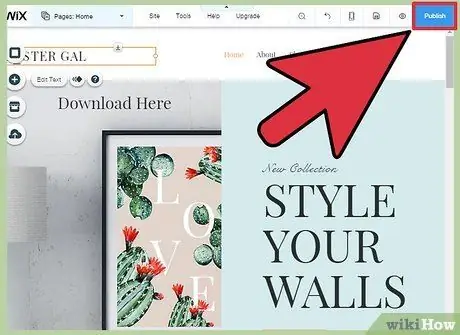
Алхам 7. Сайтаа нийтлэх
Файлыг байршуулсны дараа таны линк ашиглахад бэлэн болно. Баруун дээд буланд байгаа "Нийтлэх" товчийг дарж өөрчлөлтүүдийг хадгалж сайт дээр нийтлээрэй.
5 -р арга 5: GoDaddy ашиглах
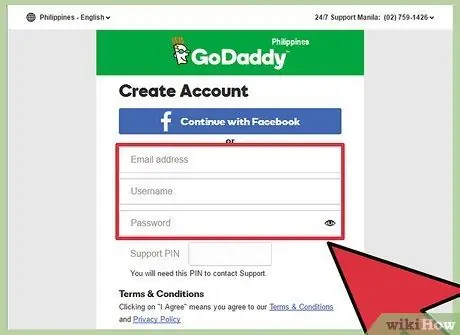
Алхам 1. GoDaddy засварлагч дээр сайтаа нээнэ үү
Хэрэв та GoDaddy сайт бүтээгчийг ашиглаж байгаа бол GoDaddy сайт руу ороод редактороор дамжуулан сайтаа нээнэ үү.
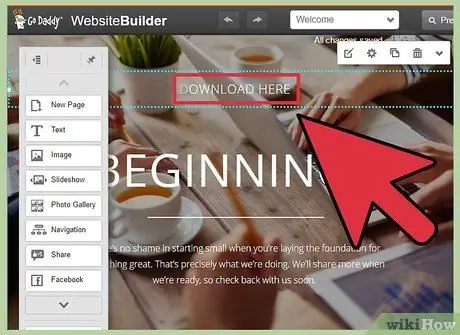
Алхам 2. Холбохыг хүссэн объект эсвэл текстээ сонгоно уу
Та дурын объектыг линк болгон хувиргахаас гадна текст хайрцагнаасаа текст оруулах боломжтой. Хэрэв та татаж авах товчлуур үүсгэхийг хүсч байвал зүүн талд байгаа цэснээс "Товч" сонголтыг дарна уу.
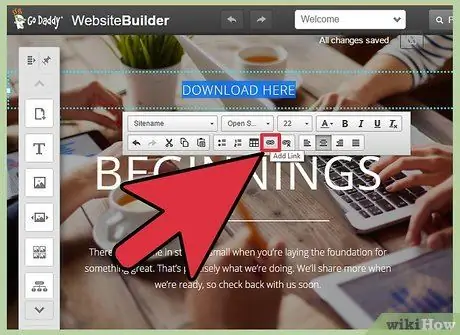
Алхам 3. Сонгосон объект эсвэл текстээс линк үүсгэнэ үү
Объект сонгохдоо Тохиргоо товчийг дарж цэсийг нээнэ үү. Хэрэв та текстийг сонговол гинж шиг харагдах текст форматлах хэрэгслийн "Холбоос" товчийг дарна уу.
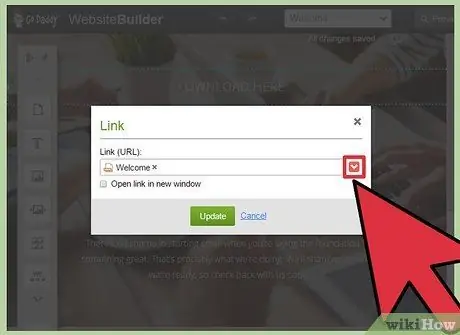
Алхам 4. "Холбоос (URL)" доорх улаан сумыг дарж "Байршуулах" -г сонгоно уу
" Ингэснээр та вэбсайтдаа байршуулахыг хүсч буй файлуудаа сонгож болно.
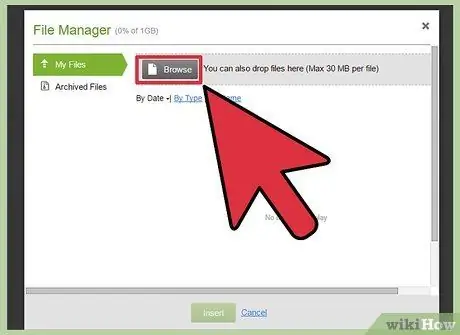
Алхам 5. "Browse" товчийг дарж, байршуулахыг хүссэн файлаа олоорой
Байршуулах боломжтой файлын дээд хэмжээ нь 30 MB юм. Та HTML, PHP, EXE, DLL файлууд болон бусад зарим төрлийн аюултай файлуудыг байршуулах боломжгүй.
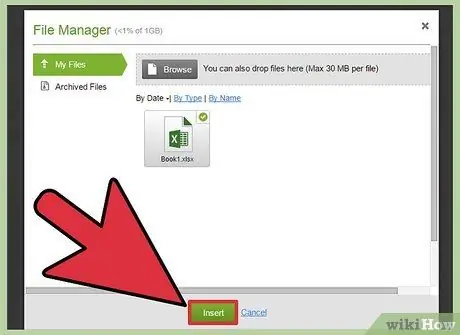
Алхам 6. Файлыг байршуулж дуусаад "Оруулах" дээр дарна уу
Байршуулалт дууссаны дараа цонхонд байгаа файлын хажууд байгаа тэмдэгийг харах болно.
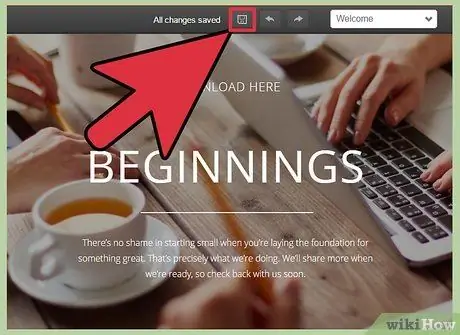
Алхам 7. Холбоос үүсгэхийн тулд "Хадгалах" дээр дарна уу
Ингэснээр файлыг таны үүсгэсэн объект эсвэл линк дээр ашиглах болно.
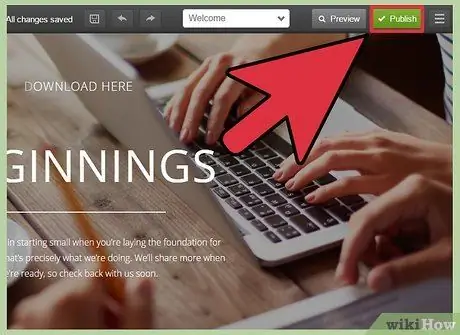
Алхам 8. "Нийтлэх" дээр дарж сайтынхаа өөрчлөлтийг хадгална уу
Ийм байдлаар таны шинэ линк гарч ирэх бөгөөд зочид холбосон файлыг татаж авах боломжтой болно.






